一、cpe当作无线网卡用
cpe(即无线路由器)可以通过以下方式设置成无线网卡:
一、所需材料准备如下:
一台cpe(无线路由器),一台可使用无线网络的电脑;
二、具体操作步骤如下:
1、将cpe(即无线路由器)插入电脑,点击浏览器,在浏览器界面输入路由器ip地址,然后点击登陆;

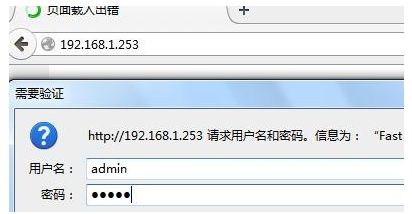
2、在路由器主界面,点击“工作模式”,选择“Client客户端模式”→“保存”,同时将路由器重启;
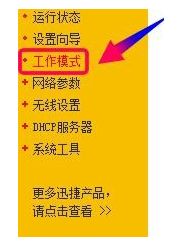
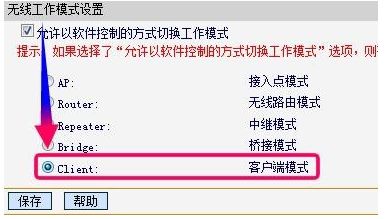
3、路由器重启后,选择“无线设置”→“基本设置”,再点击“扫描”;
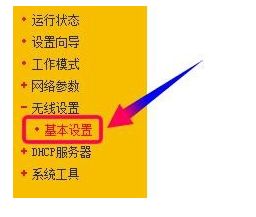
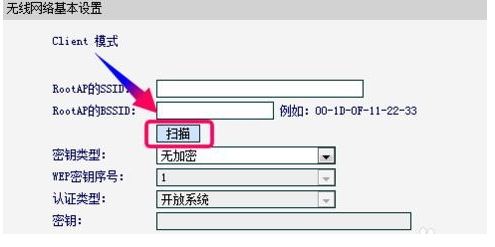
4、弹出AP列表窗口,点击“连接”,连接同一网络中的无线路由器,在弹出界面输入WiFi密码即可,此时cpe(即无线路由器 )已成功设置成无线网卡。
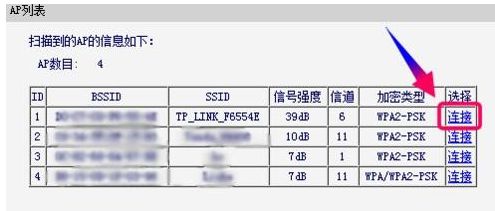
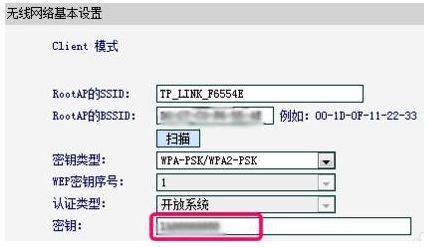
二、怎么将无线路由器当无线网卡用
前言:路由器桥接或中继后就是相当于无线网卡的功能用
操作准备:路由器,网线
操作步骤:
1,使用网线将电脑与路由器的LAN口1~4端口其中任意一个连接
2,电脑打开游览器,网址栏输入路由器的管理地址,一般是192.168.1.1或192.168.0.1,这个是可以任意改的,根据自己路由器填写
3,进去路由器管理界面后进入网络设置~LAN口设置,把当前的192.168.1.1设置为192.168.1.9(以免和将要连接的路由器发生冲突),更改后路由会自动重启,重启后使用设置的新的ip登陆路由器管理界面
4,进入无线设置,开启WDS桥接模式,然后点扫描,扫描出来你想连接的wifi,点击即可连接,有密码的话会提示输入密码的
5,点击路由菜单里的网络状态,查看WDS状态是否显示成功,成功了就可以进行下一步
6,点击路由菜单的DHCP设置,关闭DHCP服务,保存设置
7,手动重启路由器,重启路由器后就自动连接指定的wifi了这时手机或电脑连接这个路由器就能上网了
三、如何让无线路由器变成无线网卡使用
是要让无线路由器接收另一个无线路由器的无线网络,是你的电脑上网吗?可以按照无线桥接方式设置。
无线路由器无线桥接方式设置方法:
一、确认主无线路由参数
确认主路由器的无线信号名称、无线加密方式、无线密码以及无线信道。
注意:设置之前,需要固定主路由器的无线信道。
二、设置副路由器
1、修改无线参数并开启WDS扫描信号
电脑连接副路由器,登录管理界面,点击 无线设置 >> 无线基本设置,修改 SSID号 与主路由器相同,固定 信道,勾选开启WDS,点击 扫描。
2、选择主路由器信号
在扫描页面中找到主路由器的SSID,点击 连接。
注意:如果WDS扫描不到主路由器的信号,请确认主路由开启无线功能,且尝试减小主、副路由器之间的距离。
3、选择加密方式并输入无线密码
密钥类型 选择主路由器的加密方式,在 密钥 位置输入主路由器的无线密码,输入完成后点击 保存。无需重启路由器,继续下一步设置。
4、设置副路由器的无线密码
点击 无线设置 >> 无线安全设置,选择 WPA-PSK/WPA2-PSK,在 PSK密码 中设置与主路由器相同的无线密码,点击 保存。系统提示“您已经更换了无线设置,重启后生效”,点击 重启,弹出重启提示页面时,点击 确定,等待重启完成。